Ako pridať spojlerové značky k textu a obrázkom na Discord
Discord je medzi ľuďmi obľúbený na spojenie s komunitami. Pripojíte sa k chatovaciemu serveru alebo si ho vytvoríte a pozvete naň podobne zmýšľajúcich ľudí. Na Discorde(Discord) je niekoľko skvelých funkcií , ktoré nie sú dostupné na iných chatovacích platformách. Jedným z nich sú Spoiler Tags . Pozrime sa, ktoré to sú a ako ich pridať v našich rozhovoroch na Discorde(Discord) .
Čo sú to spoiler Tagy v Discord?
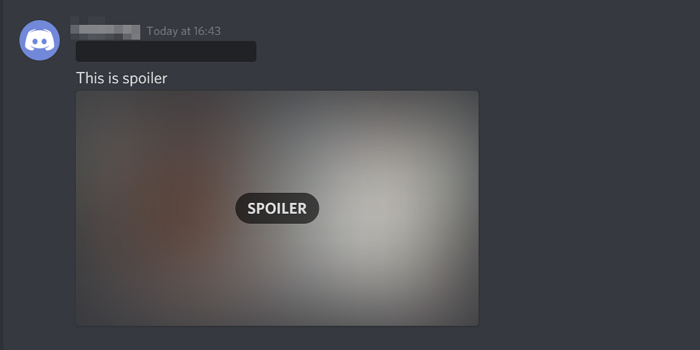
Predpokladajme(Suppose) , že diskutujete o skvelom trileri alebo niečom, čo má v komunite vyvolať napätie, v komunite sa vždy môžu vyskytnúť prešľapy a pokaziť vzrušenie alebo napätie ostatných.
Jedným zo spôsobov, ako tomu môžete zabrániť, je pridať spoiler tagy do správy alebo obrázka, ktorý posielate na chat server. Ak použijete spojlerovú značku so správou alebo obrázkom, zatemní obsah konkrétnej správy. Bude viditeľná iba pre osobu, ktorá klikne na zatemnenú správu. Po kliknutí naň budete môcť vidieť obsah. Každý musí urobiť to isté, aby si mohol pozrieť obsah v komunite.
Ako pridať spoiler tag pre texty(Texts) v Discord
Je jednoduché pridať Spoiler Tag pre texty(Texts) v Discord . Postupujte takto:
- Na chatovom serveri
- Typ /spoiler
- Ďalej zadajte svoju správu
- Nakoniec stlačte Enter
- Tým sa do vašej textovej správy pridá spojler.
Ak chcete začať, pridanie spojlerovej značky je jednoduchá vec. Na chatovom serveri posielate správy. napíšte /spoiler a potom napíšte správu a stlačte Enter .
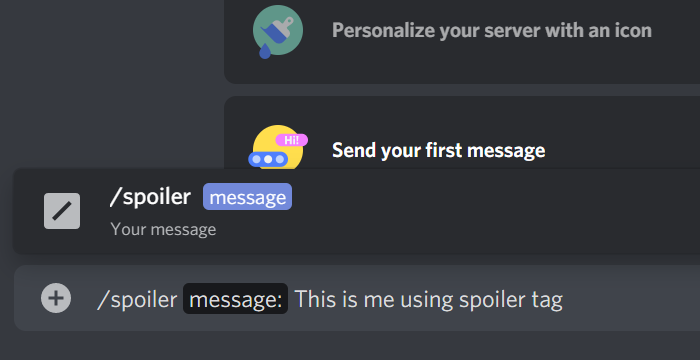
Vaša správa bude začiernená, ako vidíte na obrázku nižšie.
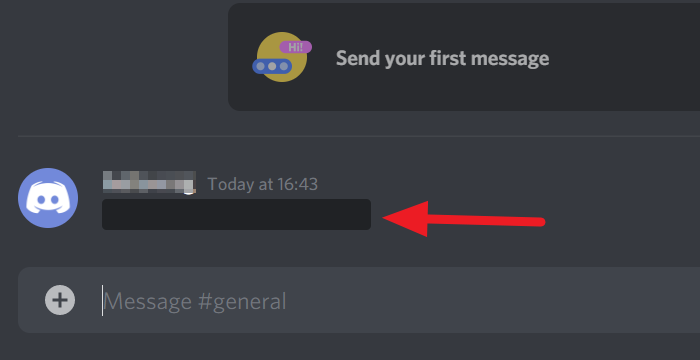
To je všetko. Práve ste pridali spoiler tag do vašej textovej správy. Osoba, ktorá si ju chce prečítať v komunite, by na ňu mala kliknúť. Potom čierny obal na správe zmizne.
Môžete spoilerom označovať obrázky na Discorde(Discord) ?
Áno, môžete pridať Spoiler Tag pre obrázky(Images) v Discord . Ako je vysvetlené nižšie, musíte jednoducho začiarknuť políčko vedľa Označiť(Mark) ako spojler, aby ste k obrázku pridali značku spojlera a kliknúť na tlačidlo Nahrať(Upload) .
Ako pridať Spoiler Tag pre obrázky(Images) v Discord
Pridanie spojlera k obrázku je podobné, ale nemusíte nič písať. Kliknutím(Click) na tlačidlo + vedľa textového poľa pridajte obrázok.
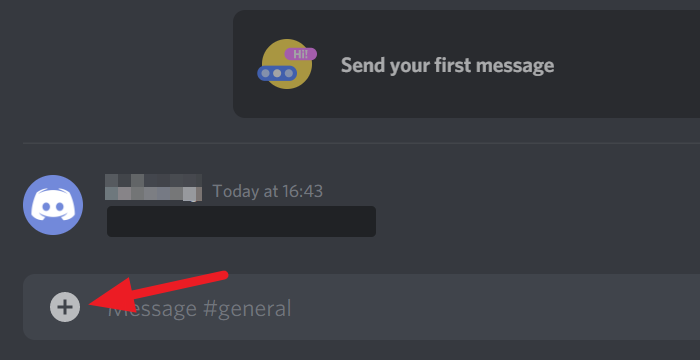
Prezrite si obrázok v okne prieskumníka, ktoré sa otvorí. Vyberte ho a kliknite na Otvoriť(Open) v okne prieskumníka.
V dialógovom okne sa vám zobrazia možnosti odovzdania alebo zrušenia. Začiarknutím políčka Označiť ako spojler(Mark as spoiler) pridajte k obrázku značku spojlera a kliknite na tlačidlo Nahrať(Upload) .
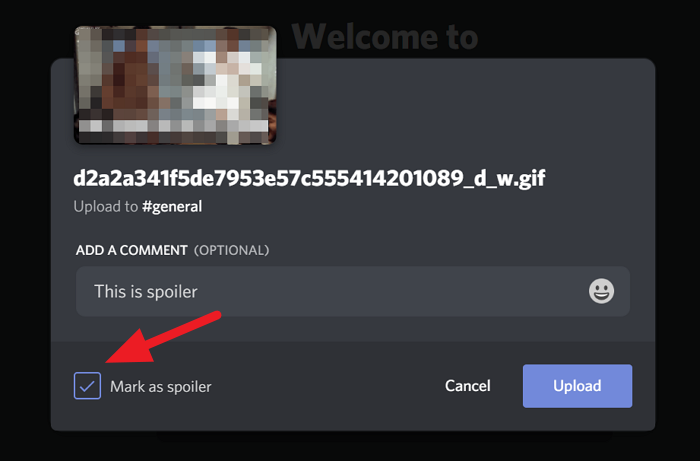
Obrázok, ktorý ste poslali, bude rozmazaný a bude na ňom napísaný SPOILER . Tí, ktorí naň kliknú, ho budú môcť vidieť.
Myslíme si, že tento článok by vám pomohol ušetriť napínavé momenty pridaním spoilerov. Dajte nám vedieť, ak máte nejaké otázky alebo návrhy v komentároch nižšie.
Súvisiace(Related) : Streamovanie diskordov nefunguje v prehliadači.(Discord streaming not working in the browser.)
Related posts
Ako používať značky Discord Spoiler Tags
Oprava Discord Images, ktoré sa nenačítavajú na PC
Discord je bezplatná aplikácia pre hlasový a textový rozhovor pre PC hráčov
Komplexný sprievodca formátovaním textu Discord
Ako formátovať text v Discord: Písmo, Tučné, Kurzíva, Prečiarknutie a ďalšie
Ako zlepšiť kvalitu zvuku Discord na PC
Opravte chybové kódy a správy Discord
Ako znížiť využitie procesora Discord v systéme Windows 11/10
Ako zlepšiť kvalitu zvuku Discord na počítači so systémom Windows
Oprava Discord Mic nefunguje v systéme Windows 11/10
Najlepšie Discord servery pre programátorov, ku ktorým sa môžu pripojiť
Nepodarilo sa pripojiť váš účet YouTube k Discord v systéme Windows 11/10
Ako načrtnúť text alebo pridať orámovanie k textu v GIMPe
Discord Overlay nefunguje v systéme Windows 11/10: Ako to opraviť
Ako zmeniť používateľské meno a avatar Discord z počítača
Oprava Discord uviazla na sivej obrazovke na počítači so systémom Windows
Opravte nefungujúce upozornenia Discord v systéme Windows 11/10
Ako vytvoriť chatový server na Discord a pozvať priateľov
Oprava Discord sa zasekol v režime celej obrazovky
Ako pridať BOTS na server Discord na mobile alebo PC
